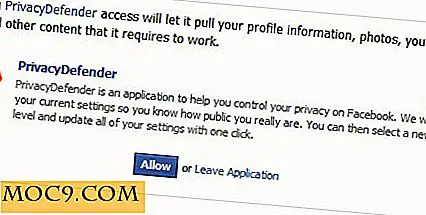Hoe Wekan te installeren en te gebruiken - het beste zelfgestuurde Trello-alternatief
Wanneer de meeste mensen denken aan projectbeheertools, denken ze aan Trello. Het is een webgebaseerde tool waarmee je kaarten (of Kanban) kunt gebruiken om lopende projecten te beheren. Voor de meesten is deze app geweldig en de prijs waard die nodig is voor geavanceerdere functies. Dit artikel is niet voor die mensen. In plaats daarvan is dit artikel bedoeld voor mensen die Trello willen verlaten voor een alternatief dat door zichzelf wordt gehost: Wekan.
Wekan is, net als Trello, een webgebaseerd hulpprogramma voor projectmanagement waarmee gebruikers kaarten en kaarten kunnen maken, gebruikers kunnen uitnodigen, projectmeldingen kunnen verzenden, enzovoort. In dit artikel bespreken we alles wat u moet weten om Wekan op uw server te laten werken inclusief welke hardware te gebruiken, hoe gebruikers uit te nodigen, installatiemethoden en alles daartussenin! Laten we beginnen!
Hardwarevereisten
- een Debian-server of een andere Debian-gebaseerde Linux-distributie om het geautomatiseerde installatieprogramma uit te voeren
- Ubuntu-server geschikt voor het uitvoeren van Snap-pakketten of een Linux-serverdistributie die in staat is om de beschikbare tar.gz en noodzakelijke afhankelijkheden te installeren om Wekan te laten werken
- elke matig krachtige oude desktop-pc (DDR-2-tijdperk of beter) die te allen tijde aan kan blijven en als een server kan fungeren
- een VPS of elk ander type enterprise-grade server
Op Debian / Debian gebaseerde installatie
Er zijn verschillende manieren om Wekan te installeren. In deze handleiding gebruiken we een instructieset voor Debian-gebaseerde Linux-distributies. Dit betekent niet dat Wekan niet op andere server-besturingssystemen zal draaien, zoals Redhat, Suse, CentOS, enz.
Op Debian-gebaseerde Linux-serverdistributies is er een automatisch installatiescript voor Wekan. Deze installatietool is bedoeld om veel van de verveling die meestal optreedt bij het installeren van serverprogramma's te verwijderen. Ubuntu-server met 14.04 LTS moet dit script ook gebruiken.

Download dit script om het installatieproces op Debian te starten:
krullen https://raw.githubusercontent.com/wekan/wekan-autoinstall/master/autoinstall_wekan.sh> autoinstall_wekan.sh
Voer vervolgens de installatietool uit:
sudo bash autoinstall_wekan.sh
Het uitvoeren van het script met sudo privileges laat "autoinstall_wekan.sh" toe om alle noodzakelijke afhankelijkheden te installeren waar Wekan op vertrouwt, zoals NodeJS, MongoDB en andere belangrijke hulpmiddelen.

Wanneer de geautomatiseerde installatietool klaar is met het installeren van Wekan, verschijnt een prompt. Deze prompt geeft de gebruiker drie keuzes. De eerste keuze is om de Wekan-service te starten. De tweede is om de server opnieuw op te starten en ervoor te zorgen dat het systeem ervoor zorgt. De derde is om het installatieprogramma af te sluiten. Selecteer # 1 door "1" in de prompt in te voeren en op de Enter-toets te drukken.
Ubuntu-serverinstallatie
Degenen die Ubuntu-server 16.04+ hebben, kunnen snap-pakketten installeren. Deze pakketten zijn handige en handige manieren om software eenvoudig te distribueren. Het is vanwege deze technologie dat het verkrijgen van Wekan een fluitje van een cent is.
sudo snap wekan-ondra installeren
Wekan gebruiken
Wekan is op de server geïnstalleerd. Nu is het tijd om het op te zetten. Eerste ding eerst: zoek het IP-adres van de server uit. Dit wordt gedaan met de opdracht ifconfig . Noteer het internet ipv4-adres en voer het in met: 8080 aan het einde in een webbrowser. Bijvoorbeeld: http://192.168.1.107:8080

Registreer vanaf hier gewoon een account op de pagina en begin te werken. Vertel andere gebruikers ook dat ze vanaf dezelfde pagina een account op de server moeten registreren.
Een nieuw projectbord maken
Maak een nieuw projectbord op uw Wekan-server door op de welkomstpagina op "Nieuw bord maken" te klikken. Dit bord biedt plaats aan nieuwe projectinformatie die je maakt, samen met andere dingen die zijn bijgedragen door andere gebruikers die eraan zijn toegevoegd.
Nieuwe gebruikers uitnodigen voor borden

Gebruikers kunnen boards maken en elke gebruiker op de server kan worden uitgenodigd voor een board. Klik op het pictogram "+" en voer vervolgens de gebruikersnaam in van de gebruiker die u aan het bord wilt toevoegen.
Opmerking: u moet e-mail instellen op uw server zodat de e-mailfunctie werkt.
Trello-gegevens importeren

Klik in het scherm voor het maken van een bord op 'Een nieuw board maken'. Geef het een naam en klik vervolgens op de link 'Import from Trello'.

Als u op de importkoppeling klikt, wordt de gebruiker naar een JSON-importscherm geleid. Om Trello-gegevens naar een nieuw forum te importeren, plakt u uw Trello JSON-gegevens en klikt u vervolgens op de knop "Importeren". Kort daarna zullen de gegevens aanwezig zijn in het nieuwe bord.
Conclusie
Hoewel Trello een wezenlijk monopolie op de markt heeft, is Wekan een hulpmiddel waar velen rekening mee moeten houden. Hoewel het klopt dat het een beetje werk kan zijn om je eigen server te onderhouden, is het uiteindelijk de moeite waard. In plaats van de freemium-kosten te betalen die Trello biedt, zullen alle mensen die Wekan gebruiken op uw server geweldige functies krijgen zonder kosten. En het beste van alles, wie houdt er niet van een open-source alternatief?
Gebruik je Trello? Zou je overschakelen naar Wekan? Vertel ons waarom of waarom niet hieronder.